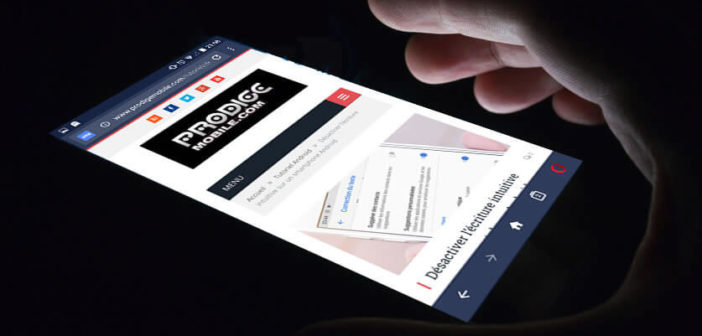هل نفدت المساحة على هاتفك الذكي الذي يعمل بنظام Android؟ بدلاً من الشروع في البحث المحموم عن الملفات غير المرغوب فيها ، لماذا لا تنقل ملفاتك الكبيرة (الصور ومقاطع الفيديو والأفلام والموسيقى) إلى بطاقة SD الخاصة بك. سيسمح لك هذا التلاعب بتحرير مساحة على هاتفك في بضع ثوانٍ.
انقل ملفًا إلى بطاقة SD
تحتوي الغالبية العظمى من هواتف Android بما في ذلك الطرازات ذات المستوى المبدئي اليوم على فتحة لبطاقة الذاكرة. إذا كان لديك هاتف ذكي بسعة تخزين قليلة ، فلماذا لا تغتنم الفرصة لشراء بطاقة SD.
تعمل وحدات الذاكرة الصغيرة هذه على إضفاء الطابع الديمقراطي إلى حد أنه يمكن العثور عليها اليوم بجميع الأسعار. من خلال المظهر الجيد ، من الممكن العثور على بعض الصفقات الجيدة. بشرط بالطبع اختيار منتج متوافق مع هاتفه. لمساعدتك ، ألق نظرة على دليل الشراء هذا: كيفية اختيار بطاقة SD بشكل صحيح .
بادئ ذي بدء ، اعلم أنه من الضروري تهيئة بطاقة microSD حتى لو كانت جديدة. سيسمح ذلك بإعداد البطاقة حتى يتعرف عليها Android. لكن كن حذرًا ، فهذه العملية تحذف جميع البيانات المحفوظة مسبقًا. ستجد هنا بعض النصائح لإصلاح بطاقة SD غير المعروفة .
كيفية نسخ صورة إلى بطاقة SD
هناك عدة طرق لنقل ملف من الذاكرة الداخلية للهاتف الذكي إلى بطاقة SD. أسهل حل هو استخدام مدير الملفات. بالنسبة للمبتدئين ، هذا تطبيق يستخدم لأداء أنواع مختلفة من عمليات الملفات (الإنشاء ، الحذف ، إعادة التسمية ، النقل).
في هذا المثال ، سنستخدم ملفات من Google. لكن هناك الكثير من الآخرين. تشحن بعض العلامات التجارية أجهزتها مع مدير ملفات مثبت مسبقًا. على هواتف Samsung ، يُطلق على التطبيق اسم My Files.
- افتح النافذة التي تحتوي على جميع تطبيقاتك
- انقر فوق مدير الملفات الخاص بك
- افتح المجلد الذي يحتوي على الصور المراد نقلها
- في نظام Android ، يتم تخزين الصور الملتقطة بالكاميرا في دليل DCIM (صور الكاميرا الرقمية)
- اترك إصبعك مضغوطًا لبضع ثوانٍ على الصورة ليتم نقلها لعرض قائمة الاختيار
- حدد المربعات المختلفة لتحديد أي عدد تريده من الملفات
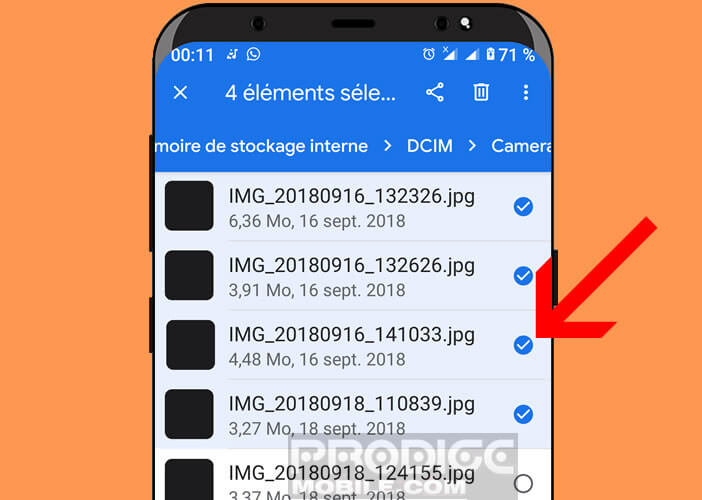
- اضغط على زر القائمة (3 نقاط) في أعلى اليمين
- انقر فوق خيار النقل أو النقل
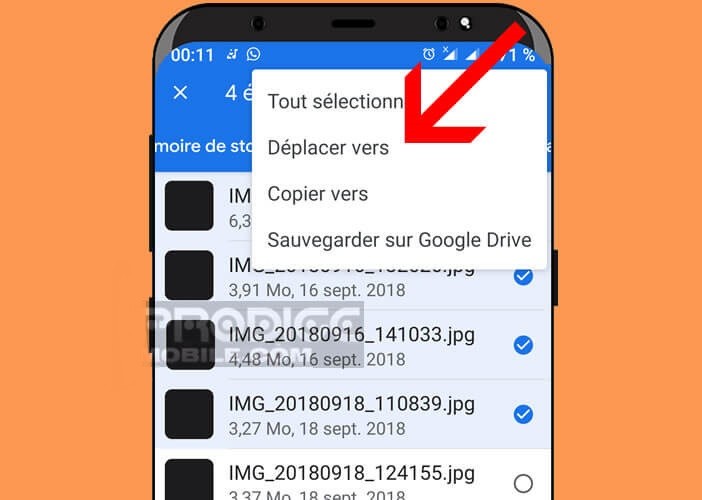
- حدد بطاقة SD الخاصة بك والمجلد الذي تريد وضع صورك فيه
- اضغط على الزر “موافق” ، أو إنهاء أو نسخ هنا لبدء عملية نقل الملفات
لقد قمت للتو بنقل جزء من مكتبة الصور الخاصة بك إلى بطاقة SD الخاصة بك. العملية هي نفسها تمامًا لجميع أنواع الملفات الأخرى (الفيديو أو الأفلام أو الموسيقى أو المستندات) باستثناء التطبيقات أو الألعاب.
قد لا تعرف ذلك ، ولكن لا يمكن نقل عدد كبير من التطبيقات إلى بطاقة SD. للتغلب على هذه القيود ، أصبح لدى Android الآن وضع يسمى التخزين القابل للتطبيق. بمجرد تفعيلها ، ستحول بطاقة SD الخاصة بك إلى ذاكرة داخلية .
يرجى ملاحظة أن بعض الشركات المصنعة للهواتف الذكية تقوم بتعطيل هذه الميزة. هذا هو الحال على سبيل المثال مع Samsung. ومع ذلك ، هناك بعض النصائح لإجبار التطبيق على التثبيت على بطاقة SD .
انسخ الملفات إلى بطاقة SD من جهاز كمبيوتر
هل هاتفك يعاني من البطء؟ إنها بالتأكيد مرتبطة بمشكلة تخزين. من الواضح أنك تريد أن تكون قادرًا على الاحتفاظ بجميع صورك وأفلامك. لذلك ، قد يكون من المثير للاهتمام اختيار بطاقة ذاكرة.
لا يمثل نقل الملفات إلى Android أي صعوبة خاصة. ومع ذلك ، فإن الهاتف الذكي يعاني من بعض الإعاقات وخاصة عدم وجود الماوس. للاستخدام المكثف ، يكون استخدام الكمبيوتر أكثر متعة.
- قم بتوصيل هاتفك الذكي بجهاز الكمبيوتر الخاص بك باستخدام كابل USB
- رسالة تحذير تسألك عما إذا كنت تريد السماح باستخدام USB لنقل الملفات
- انقر فوق موافق
- افتح مستكشف ملفات Windows
- انقر فوق أيقونة جهاز الكمبيوتر هذا
- يجب أن ترى مساحة التخزين الخاصة بهاتفك وكذلك بطاقة SD في قسم الأجهزة والمحركات.
- انقر فوق الرمز الذي يمثل هاتفك الذكي
- افتح مجلد DCIM
- حدد بالماوس جميع الصور للتحرك
- انقر بزر الماوس الأيمن على الملفات ثم حدد خيار النسخ
- ارجع إلى الصفحة الرئيسية لـ Windows File Explorer
- افتح المجلد الذي تختاره
- ضع مؤشر الماوس فوق مساحة خالية من أي رمز
- انقر بزر الماوس الأيمن ثم انسخ
ثم تأكد من نسخ الصور كلها بشكل صحيح. بمجرد التحقق من صحة هذه الخطوة ، ارجع إلى الذاكرة الداخلية لحذف الصور التي قمت بنقلها للتو إلى بطاقة SD الخاصة بك. يمكن أن تبدو هذه التلاعبات مملة. لكنك على الأقل لا تخاطر بفقدان الصور أو محوها عن طريق الخطأ.